Uruchamianie aplikacji Cinema Pro
- Znajdź i stuknij
 (Ikona Cinema Pro).
(Ikona Cinema Pro).
Ekran główny Cinema Pro
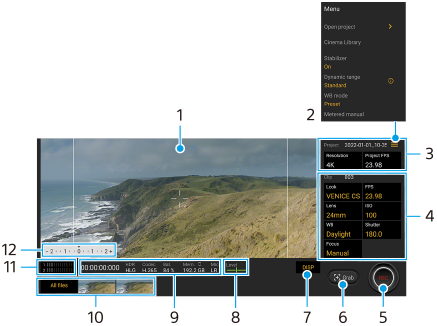
Wskazówka
- Stuknij parametry w kolorze pomarańczowym, aby zmienić ustawienia.
- Aby uzyskać więcej informacji o aplikacji Cinema Pro, stuknij
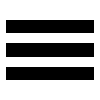 (Ikona menu) > [Tips].
(Ikona menu) > [Tips].
-
Wizjer
-
Ikona menu – stuknij, aby otworzyć menu.
- Stuknij [Otwórz projekt], aby otworzyć istniejący projekt lub utworzyć nowy projekt. W przypadku tworzenia nowego projektu wybierz pamięć wewnętrzną lub kartę SD jako miejsce zapisu.
- Stuknij [Cinema Library], aby uruchomić aplikację Cinema Library. Istnieje możliwość otwarcia istniejącego projektu lub obejrzenia utworzonego filmu.
- Stuknij [Stabilizat.], aby włączyć lub wyłączyć funkcję stabilizatora.
- Stuknij [Zakres dynam.], aby wybrać zakres dynam. Stuknij
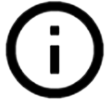 (Przycisk Pokaż szczegóły), aby uzyskać więcej informacji o: Zakres dynam.
(Przycisk Pokaż szczegóły), aby uzyskać więcej informacji o: Zakres dynam. - Stuknij [Tryb BB], aby przełączyć sposób określania balansu bieli pomiędzy [Temperatura] i [Ustaw. wstęp.]. Przełącz na [Temperatura], aby określać balans bieli w ujęciu temperatury barwowej mierzonej w stopniach Kelwina. Przełącz na [Ustaw. wstęp.], aby określać balans bieli na podstawie zaprogramowanych ustawień.
- Stuknij [Pomiar ręczny], aby wyświetlić lub ukryć Pomiar ręczny. W wizjerze Pomiar ręczny jest wyświetlany w postaci wskaźnika pomiaru.
- Stuknij [Linie klatki] kilka razy, aby wyświetlić i wybrać różne proporcje obrazu.
- Stuknij [Linie siatki], aby wyświetlić kompozycję i ją zrównoważyć.
- Stuknij [Poziomica], aby włączyć lub wyłączyć poziomicę.
- Stuknij [Kalib. Poziomicy], aby skalibrować standard dla płaszczyzny poziomej w celu skorygowania odchylenia w kierunku pochylenia.
- Stuknij [Wyświetlanie pamięci], aby przełączyć wyświetlanie pozostałej pamięci pomiędzy pozostałym czasem nagrywania a pozostałą pojemnością pamięci.
- Stuknij [Ustawienia audio], aby zmniejszyć szum wiatru lub zmienić poziom dźwięku. Wyświetlany jest również aktualnie używany mikrofon.
- Stuknij [Przypisz przyc. migaw.], aby używać przycisku migawki jako przycisku REC lub przycisku Zrzut. Po wybraniu [Nagraj] nagrywanie można rozpocząć naciśnięciem przycisku migawki, nawet jeśli okno dialogowe konfiguracji jest otwarte.
- Stuknij [Przypisz przyc. głośności], aby używać przycisku głośności jako przycisku REC, przycisku głośności, przycisku ostrości ręcznej lub przycisku zoomu. Po wybraniu [Nagraj] nagrywanie można rozpocząć naciśnięciem przycisku głośności, nawet jeśli okno dialogowe konfiguracji jest otwarte.
- Stuknij [Pozycja przycisku REC], aby zmienić pozycję przycisku REC i przycisku Zrzut.
- Można rejestrować i przywoływać ustawienia nagrywania. Stuknij [Zapisz bieżące ustawienia], wybierz miejsce zapisu, dostosuj ustawienia, a następnie stuknij [Zapisz], aby zarejestrować często używane kombinacje trybów i ustawień. Aby zastosować zapisane ustawienia, stuknij [Ustaw. przywoł. z pamięci], wybierz odpowiednie miejsce zapisu, a następnie stuknij [Zastosuj].
-
Ustawienia funkcji Projekt
Stuknij pomarańczowy parametr, aby dobrać rozdzielczość i szybkość klatek całego projektu lub nagrań wideo. Ustawienia projektu można zmieniać tylko przed nagraniem pierwszego klipu wideo.
-
Ustawienia Klip – parametry ustawiane dla każdego klipu wideo.
- Stuknij [Wygl.], aby ustawić nastrój nagrania wideo.
- Stuknij [FPS], aby dobrać szybkość klatek. Wybierz [120], aby zarejestrować nagranie wideo w zwolnionym tempie.
- Stuknij [Obiektyw], aby wybrać obiektyw. Po wybraniu [85-125mm F2.3-2.8] pojawi się suwak zoomu i można korzystać z zoomu optycznego. Stuknij T lub W, aby przełączyć zoom bezpośrednio na maksymalną lub minimalną ogniskową.
- Stuknij [ISO], aby dostosować wartość ISO. Stuknij [Auto], gdy jest w kolorze pomarańczowym, aby automatycznie ustawić właściwą wartość ISO.
- Stuknij [BB], aby wyregulować balans bieli. Balans bieli można regulować suwakami. Stuknij [Resetuj], aby zresetować wartości suwaka dla wybranego ustawienia.
Aby ustawić balans bieli zgodnie z wybranym białym obszarem, wybierz [Niestandard. 1]/[Niestandard. 2]/[Niestandard. 3], stuknij [Ustaw], przytrzymaj urządzenie w taki sposób, aby biały obszar całkowicie wypełnił kadr w środku, po czym ponownie stuknij [Ustaw].
Po wybraniu opcji [Auto] można ustawić, czy mają być zablokowane ustawienia balansu bieli.
Aby przełączyć wyświetlane opcje pomiędzy trybem zaprogramowanym a trybem temperatury, stuknij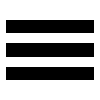 (Ikona menu) > [Tryb BB].
(Ikona menu) > [Tryb BB]. - Stuknij [Migawka], aby dostosować szybkość migawki. Stuknij [Auto], gdy jest w kolorze pomarańczowym, aby automatycznie ustawić odpowiednią szybkość migawki.
- Stuknij [Ostrość], aby ustawić ostrość. Stuknij [AF] lub [MF], aby przełączyć tryb ustawiania ostrości na automatyczny lub ręczny. Przy ręcznym trybie ustawiania ostrości można regulować znaczniki ostrości oraz szybkość ostrzenia, stukając
 (Ikona ustawień). Przy automatycznym trybie ustawiania ostrości można określić obszar ostrości, stukając wizjer.
(Ikona ustawień). Przy automatycznym trybie ustawiania ostrości można określić obszar ostrości, stukając wizjer.
-
Stuknij, aby rozpocząć lub zakończyć nagrywanie.
-
Stuknij, aby przechwycić bieżącą klatkę w formie zdjęcia.
-
Stuknij, aby ukryć lub wyświetlić linie klatki, linie siatki, pomiar ręczny i suwak zoomu, który pojawia się po wybraniu opcji [85-125mm F2.3-2.8].
-
Poziomica
Poziomica pomaga zmierzyć kąt nachylenia urządzenia i utrzymywać obraz w poziomie. Gdy urządzenie jest wypoziomowane, poziomica zmieni kolor na zielony.
-
Informacje o stanie
-
Miniatura
- Stuknij miniaturkę, aby wyświetlić klip wideo lub zdjęcie. Muśnij palcem w lewo lub w prawo, aby wyświetlić poprzedni lub następny klip wideo albo poprzednie lub następne zdjęcie.
Aby wrócić do ekranu głównego aplikacji Cinema Pro, muśnij ekran palcem w dół lub stuknij (Przycisk wstecz).
(Przycisk wstecz).
- Stuknij [Wszystkie pliki], aby wyświetlić klip wideo lub zdjęcie, którego nie ma w widoku miniatur. W trakcie wyświetlania klipu wideo lub zdjęcia muśnij palcem w lewo lub w prawo, aby wyświetlić poprzedni lub następny obiekt.
Aby wrócić do poprzedniego ekranu, muśnij ekran palcem w dół lub stuknij (Przycisk wstecz).
(Przycisk wstecz).
- Można przechwycić zdjęcie z nagrania wideo, stukając
 (Ikona edycji wideo) podczas odtwarzania.
(Ikona edycji wideo) podczas odtwarzania.
- Stuknij miniaturkę, aby wyświetlić klip wideo lub zdjęcie. Muśnij palcem w lewo lub w prawo, aby wyświetlić poprzedni lub następny klip wideo albo poprzednie lub następne zdjęcie.
-
Wskaźnik poziomu sygnału audio
Stuknij wskaźnik, aby otworzyć menu ustawień sygnału audio.
- Wyświetlany jest aktualnie używany mikrofon. Symbol [LP] jest wyświetlany, gdy używany jest mikrofon urządzenia. Symbol [Zew.] jest wyświetlany, gdy używany jest mikrofon podłączonego urządzenia zewnętrznego.
- Stuknij [Inteligentny filtr przeciwwietrzny], aby zredukować szum wiatru.
- Wybierz wartość, aby zmienić poziom dźwięku.
-
Pomiar ręczny
Pomiar ręczny wskazuje niedoświetlenie/prześwietlenie.